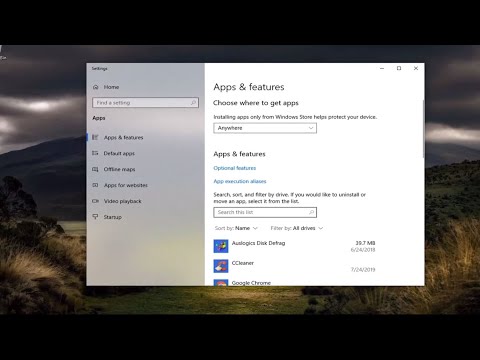Se si tenta di aprire l'editor del registro di Windows, chiederà l'apertura del privilegio di amministratore. Fare clic su Sì per il prompt UAC può ottenere irritazione, se si utilizza regedit frequentemente. C'è una soluzione ora disponibile! AdvancedRun di Nirsoft è un software gratuito e portatile che consente di eseguire un programma con diverse configurazioni e impostazioni. Questi possono includere la priorità bassa o alta, avviare la directory, minimizzata o ingrandita, con diversi utenti o autorizzazioni, impostazioni di compatibilità del sistema operativo, variabili di ambiente e così via. È anche possibile aprire più istanze o finestre dello stesso programma con diverse configurazioni o impostazioni. È inoltre possibile salvare le impostazioni desiderate in un file di configurazione e quindi eseguire automaticamente il programma dalla riga di comando con le impostazioni desiderate.
AdvancedRun per PC Windows
Questo è un software molto facile da usare in quanto viene fornito con impostazioni meno complicate. La singola finestra di AdvancedRun è sufficiente per renderla popolare e maneggevole.
Otterrete le seguenti funzionalità in questo strumento gratuito:
- Selezione del programma
- Argomenti della riga di comando
- Inizia la directory
- Priorità personalizzata
- Stato della finestra principale, normale, ridotto a icona, ingrandito, nascosto
- Posizione della finestra personalizzata
- Dimensioni finestre personalizzate
- Esegui come (con e senza privilegio di amministratore)
- Modalità di compatibilità
- Selezione bit rate colore
Oltre a queste funzioni regolari, avrai un'opzione che cercherà il percorso esatto di un'app prima di eseguire il comando da te fornito. Puoi semplicemente fare un segno di spunta nella casella posizionata prima Utilizzare il percorso di ricerca per trovare la posizione del programma se il percorso completo non è specificato. In realtà ti aiuterà a bypassare l'errato errore del percorso dell'app.
Per aprire un'app (ad esempio Editor del Registro di sistema) senza privilegi di amministratore con AdvancedRun, è necessario eseguire le seguenti operazioni.
Inizialmente, scegli il percorso del programma.
Accedere,
C:windows
egedit.exe
Selezionare "Posizione finestra" e "Dimensione Windows" se si desidera modificare. Altrimenti, questo è totalmente opzionale in questo caso. Successivamente, selezionare Utente corrente - Senza elevazione UAC dal menu a discesa.

Dopodiché, se vuoi cambiare il bit rate del colore, seleziona 256 colori o colori a 16 bit dal rispettivo menu. Se non vuoi cambiare, lascia che sia così com'è. Infine, fai clic su Correre pulsante per aprire il programma con la tua configurazione.
Se ti piace questo software, puoi scaricarlo da Qui. AdvancedRun è disponibile per Windows XP, Windows Vista, Windows 7, Windows 8, Windows 8.1 e Windows 10. È disponibile per il download per Windows a 32 bit e 64 bit.
Ecco un altro trucco che ti aiuterà ad aprire una seconda istanza di un'app.
Articoli correlati:
- I migliori download di software gratuiti per Windows 10/8/7
- Advanced CMD Tricks per Windows 10/8/7
- Correzione: diritti di amministratore persi in Windows 10 / 8.1
- Suggerimenti e trucchi per Windows 10
- Modificare, abilitare, disabilitare le impostazioni del controllo account utente in Windows 10